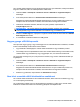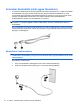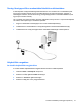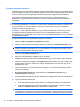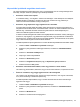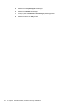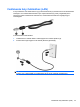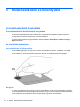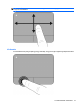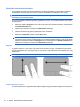HP ProBook Notebook PC User Guide - Windows 7
Table Of Contents
- Szolgáltatások
- Vezeték nélküli, modemes és helyi hálózatok
- Vezeték nélküli eszközök használata (csak egyes típusokon)
- A vezeték nélküli és vezetékes hálózat ikonjának helye
- A vezeték nélküli vezérlők használata
- A vezeték nélküli eszközök gombjának használata
- A Wireless Assistant szoftver használata (csak egyes típusokon)
- A HP Connection Manager használata (csak egyes típusokon)
- Az operációs rendszer vezérlőinek használata
- A WLAN-hálózat használata
- A HP mobil szélessávú szolgáltatás használata (csak egyes típusokon)
- Bluetooth-eszközök használata (csak egyes típusokon)
- A vezeték nélküli kapcsolat hibaelhárítása
- A modem használata (csak egyes típusokon)
- Csatlakozás helyi hálózathoz (LAN)
- Vezeték nélküli eszközök használata (csak egyes típusokon)
- Mutatóeszközök és billentyűzet
- A mutatóeszközök használata
- A billentyűzet használata
- A gyorsbillentyűk használata
- A rendszerinformációk megjelenítése
- Alvó állapot kezdeményezése
- A képernyő fényerejének csökkentése
- A képernyő fényerejének növelése
- A megjelenített kép helyének váltása
- Az alapértelmezett levelezőprogram megnyitása
- Az alapértelmezett webböngésző megnyitása
- A hangszóró elnémítása
- A hangszóró lehalkítása
- A hangszóró felhangosítása
- A zenei CD vagy DVD előző számának vagy fejezetének lejátszása
- Zenei CD és DVD lejátszása, szüneteltetése és folytatása
- A zenei CD vagy a DVD következő számának vagy fejezetének lejátszása
- A gyorsbillentyűk használata
- A QuickLook használata
- A QuickWeb használata
- A beágyazott számbillentyűzet használata
- Az opcionális külső számbillentyűzet használata
- Az érintőtábla és a billentyűzet tisztítása
- Multimédia
- Multimédiás eszközök
- Multimédiás szoftverek
- Hang
- Videó
- Optikai meghajtó (csak egyes típusokon)
- Az optikai meghajtó azonosítása
- Optikai lemezek használata (CD-, DVD- és BD lemezek)
- A megfelelő optikai lemez kiválasztása (CD, DVD és BD lemezek)
- CD, DVD vagy BD lejátszása
- Az automatikus lejátszás beállítása
- A DVD-régióbeállítások módosítása
- A szerzői jogi figyelmeztetés szem előtt tartása
- CD vagy DVD másolása
- CD, DVD vagy BD lemez létrehozása (írása)
- Optikai lemez (CD, DVD vagy BD) eltávolítása
- Hibaelhárítás
- Az optikai meghajtó ajtaja nem nyílik ki a CD, DVD vagy BD eltávolításához
- A számítógép nem észleli az optikai meghajtót
- A lejátszás akadozásának megelőzése
- Egy lemez nem játszható le
- Nem sikerül automatikusan lejátszani egy lemezt
- A film leáll, kihagy, vagy hibásan játszódik le
- A film nem látható külső képernyőn
- A lemezírási folyamat nem indul el, vagy a befejezése előtt megszakad
- Egy eszköz illesztőprogramját újra kell telepíteni
- Webkamera
- Energiagazdálkodás
- Az energiagazdálkodás beállítása
- Külső hálózati feszültség használata
- Üzemeltetés akkumulátorról
- Az akkumulátoradatok megkeresése a Súgó és támogatás szolgáltatásban
- Az Akkumulátor-ellenőrzés használata
- Az akkumulátor töltöttségének megjelenítése
- Az akkumulátor behelyezése és kivétele
- Az akkumulátor töltése
- Az akkumulátor üzemidejének maximalizálása
- Teendők lemerülő akkumulátor esetén
- A lemerülő akkumulátor azonosítása
- Az alacsony töltöttségi szint megszüntetése
- A kritikus töltöttségi szint megszüntetése, ha rendelkezésre áll külső áramforrás
- A kritikus töltöttségi szint megszüntetése, ha rendelkezésre áll töltött akkumulátor
- A kritikus töltöttségi szint megszüntetése, ha nem áll rendelkezésre áramforrás
- A kritikus töltöttségi szint megszüntetése, ha a számítógép nem tud kilépni a hibernálásból
- Az akkumulátor kalibrálása
- Az akkumulátor energiatakarékos használata
- Az akkumulátor tárolása
- A használt akkumulátorok kezelése
- Az akkumulátor cseréje
- A váltóáramú tápegység ellenőrzése
- A számítógép leállítása
- Meghajtók
- Külső eszközök
- Külső memóriakártyák
- Memóriamodulok
- Biztonság
- A számítógép védelme
- Jelszavak használata
- A biztonsági szolgáltatások használata a Computer Setup segédprogramban
- Víruskereső szoftver használata
- Tűzfalszoftver használata
- Fontos frissítések telepítése
- A HP ProtectTools Security Manager szoftver használata (csak egyes típusokon)
- Biztonsági kábel felszerelése
- Szoftverfrissítések
- Biztonsági mentés és helyreállítás
- Computer Setup
- MultiBoot
- Felügyelet és nyomtatás
- Tárgymutató
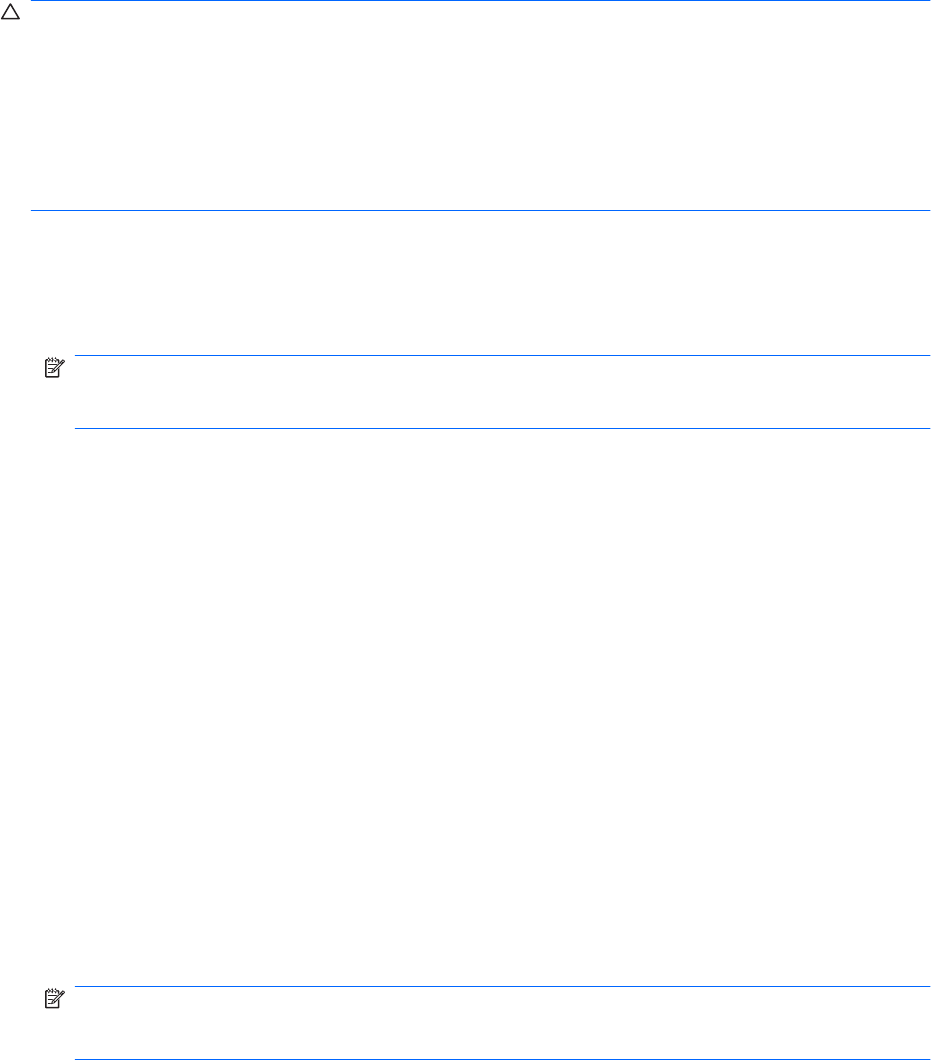
Új helyek megadása utazáskor
Alapértelmezés szerint a modemhez elérhető egyetlen területi beállítás annak az országnak/térségnek
a területi beállítása, amelyben a számítógépet vásárolta. Amikor más országba/térségbe utazik, állítsa
a belső modemet az adott ország/térség működési szabványainak megfelelő területi beállításra.
Ahogy újabb és újabb területi beállításokat ad hozzá a rendszerhez, a számítógép elmenti a
beállításokat, hogy később bármikor válthasson közöttük. Több ország/térség területi beállítását is
megadhatja.
VIGYÁZAT! Az otthoni beállítások elvesztésének megakadályozása érdekében ne törölje a jelenlegi
ország-/térségbeállításokat. Ha szeretné a modemet más országokban/térségekben is használni, de
meg szeretné őrizni az otthoni beállítást, minden olyan helyhez adjon meg egy új konfigurációt,
amelyben a modemet használni fogja.
VIGYÁZAT! Annak elkerülése érdekében, hogy a modem használatával ne sértse meg az adott
ország/térség hírközlési szabályait és törvényeit, azt az országot/térséget válassza, amelyben a
számítógép épp van. Előfordulhat, hogy a modem nem fog megfelelően működni, ha nem a megfelelő
országot/térséget választja.
Az alábbi lépésekkel lehet új helybeállítást hozzáadni a modemhez:
1. Válassza a Start > Eszközök és nyomtatók lehetőséget.
2. Kattintson a jobb gombbal a számítógép eszközére, és kattintson a Modembeállítások pontra.
MEGJEGYZÉS: Ahhoz, hogy a Tárcsázási szabályok lapot meg tudja tekinteni, be kell állítania
a kezdeti (aktuális) körzetszámot. Ha nincs még beállítva a hely, akkor meg kell adnia a helyet,
amikor a Modembeállítások lehetőségre kattint.
3. Kattintson a Tárcsázási szabályok fülre.
4. Kattintson az Új lehetőségre. (Megjelenik az Új hely ablak.)
5. A Hely neve mezőbe írjon be az új helybeállítás számára egy nevet (pl. „otthon” vagy „munkahely”).
6. Válasszon országot vagy térséget az Ország/terület legördülő listából. (Ha olyan országot vagy
térséget választ, amelyet a modem nem támogat, alapértelmezés szerint az USA vagy az UK
beállítás jelenik meg.)
7. Írja be a körzetszámot, az előhívószámot (ha szükséges), és a külső vonal elérésére használt
számot (ha szükséges).
8. A használt telefonrendszer elem mellett kattintson a Hangfrekvenciás (tone) vagy a
Impulzusos (pulse) lehetőségre.
9. Az új helybeállítás mentéséhez kattintson az OK gombra. (Megjelenik a Telefon és modem ablak.)
10. Tegye a következők valamelyikét:
●
Az új helybeállítás aktuális földrajzi helyként való beállításához kattintson az OK gombra.
●
Ha aktuális földrajzi helyként másik helybeállítást kíván kiválasztani, válassza ki a kívánt
beállítást a Földrajzi hely listából, majd kattintson az OK gombra.
MEGJEGYZÉS: Az előző eljárással saját országán/térségén belüli, illetve más országokban/
térségekben lévő helyekhez is megadhat területi beállításokat. Például megadhat egy „Munkahely”
nevű beállítást, amely tartalmazza a külső számok eléréséhez szükséges tárcsázási szabályokat.
32 2. fejezet Vezeték nélküli, modemes és helyi hálózatok